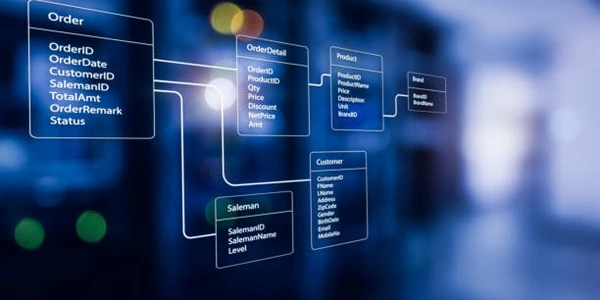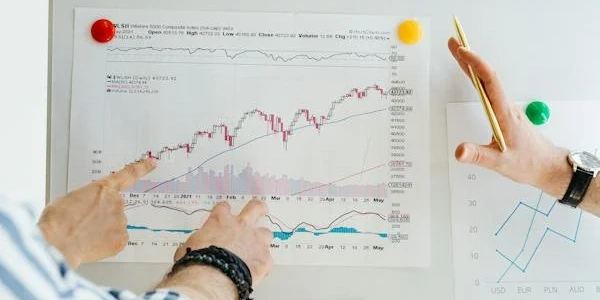画像データを外部ストレージに保存し、データベースにパスのみを保存する方法
Androidで画像をSQLiteデータベースに保存する方法
画像データをBLOB型として保存する方法
この方法は、画像データをバイナリデータとしてBLOB型で保存します。
手順
- 画像データをバイト配列に変換します。
SQLiteOpenHelperクラスを継承したクラスを作成し、データベースへの接続と操作を行うためのメソッドを実装します。SQLiteDatabaseオブジェクトを使用して、INSERTステートメントを実行し、画像データをBLOB型として保存します。- 画像データを取得するには、
SELECTステートメントを実行し、BLOB型のデータをバイト配列に変換します。
public class MyDatabaseHelper extends SQLiteOpenHelper {
public MyDatabaseHelper(Context context) {
super(context, "my_database.db", null, 1);
}
@Override
public void onCreate(SQLiteDatabase db) {
db.execSQL("CREATE TABLE images (_id INTEGER PRIMARY KEY AUTOINCREMENT, image BLOB)");
}
@Override
public void onUpgrade(SQLiteDatabase db, int oldVersion, int newVersion) {
// ...
}
public void saveImage(byte[] imageData) {
SQLiteDatabase db = getWritableDatabase();
ContentValues values = new ContentValues();
values.put("image", imageData);
db.insert("images", null, values);
db.close();
}
public byte[] getImage(int id) {
SQLiteDatabase db = getReadableDatabase();
Cursor cursor = db.rawQuery("SELECT image FROM images WHERE _id = ?", new String[]{String.valueOf(id)});
cursor.moveToFirst();
byte[] imageData = cursor.getBlob(0);
cursor.close();
db.close();
return imageData;
}
}
画像ファイルのパスを保存する方法
この方法は、画像ファイルを外部ストレージに保存し、そのファイルパスをデータベースに保存します。
- 画像ファイルを外部ストレージに保存します。
- 画像データを取得するには、
SELECTステートメントを実行し、画像ファイルのパスを取得して、そのパスから画像を読み込みます。
public class MyDatabaseHelper extends SQLiteOpenHelper {
public MyDatabaseHelper(Context context) {
super(context, "my_database.db", null, 1);
}
@Override
public void onCreate(SQLiteDatabase db) {
db.execSQL("CREATE TABLE images (_id INTEGER PRIMARY KEY AUTOINCREMENT, path TEXT)");
}
@Override
public void onUpgrade(SQLiteDatabase db, int oldVersion, int newVersion) {
// ...
}
public void saveImage(String imagePath) {
SQLiteDatabase db = getWritableDatabase();
ContentValues values = new ContentValues();
values.put("path", imagePath);
db.insert("images", null, values);
db.close();
}
public String getImagePath(int id) {
SQLiteDatabase db = getReadableDatabase();
Cursor cursor = db.rawQuery("SELECT path FROM images WHERE _id = ?", new String[]{String.valueOf(id)});
cursor.moveToFirst();
String imagePath = cursor.getString(0);
cursor.close();
db.close();
return imagePath;
}
}
どちらの方法を選ぶべきか
- 画像データを頻繁に更新する必要がある場合は、1番目の方法が適しています。
- 画像データをあまり更新しない場合は、2番目の方法の方がシンプルで効率的です。
AndroidエミュレータでSQLiteデータベースを使用するには、以下の手順が必要です。
- Androidエミュレータを起動します。
- ADBコマンドを使用して、エミュレータ内のデータベースファイルにアクセスします。
- SQLiteデータベース管理ツールを使用して、データベースファイルを開き、編集します。
画像データをBLOB型として保存する方法
public class MainActivity extends AppCompatActivity {
private MyDatabaseHelper dbHelper;
@Override
protected void onCreate(Bundle savedInstanceState) {
super.onCreate(savedInstanceState);
setContentView(R.layout.activity_main);
dbHelper = new MyDatabaseHelper(this);
// 画像データの読み込み
byte[] imageData = ...;
// 画像データの保存
dbHelper.saveImage(imageData);
// 画像データの取得
byte[] savedImageData = dbHelper.getImage(1);
// 画像を表示
ImageView imageView = findViewById(R.id.imageView);
imageView.setImageBitmap(BitmapFactory.decodeByteArray(savedImageData, 0, savedImageData.length));
}
}
public class MyDatabaseHelper extends SQLiteOpenHelper {
public MyDatabaseHelper(Context context) {
super(context, "my_database.db", null, 1);
}
@Override
public void onCreate(SQLiteDatabase db) {
db.execSQL("CREATE TABLE images (_id INTEGER PRIMARY KEY AUTOINCREMENT, image BLOB)");
}
@Override
public void onUpgrade(SQLiteDatabase db, int oldVersion, int newVersion) {
// ...
}
public void saveImage(byte[] imageData) {
SQLiteDatabase db = getWritableDatabase();
ContentValues values = new ContentValues();
values.put("image", imageData);
db.insert("images", null, values);
db.close();
}
public byte[] getImage(int id) {
SQLiteDatabase db = getReadableDatabase();
Cursor cursor = db.rawQuery("SELECT image FROM images WHERE _id = ?", new String[]{String.valueOf(id)});
cursor.moveToFirst();
byte[] imageData = cursor.getBlob(0);
cursor.close();
db.close();
return imageData;
}
}
画像ファイルのパスを保存する方法
public class MainActivity extends AppCompatActivity {
private MyDatabaseHelper dbHelper;
@Override
protected void onCreate(Bundle savedInstanceState) {
super.onCreate(savedInstanceState);
setContentView(R.layout.activity_main);
dbHelper = new MyDatabaseHelper(this);
// 画像ファイルの保存
String imagePath = ...;
dbHelper.saveImage(imagePath);
// 画像ファイルの取得
String savedImagePath = dbHelper.getImagePath(1);
// 画像を表示
ImageView imageView = findViewById(R.id.imageView);
imageView.setImageBitmap(BitmapFactory.decodeFile(savedImagePath));
}
}
public class MyDatabaseHelper extends SQLiteOpenHelper {
public MyDatabaseHelper(Context context) {
super(context, "my_database.db", null, 1);
}
@Override
public void onCreate(SQLiteDatabase db) {
db.execSQL("CREATE TABLE images (_id INTEGER PRIMARY KEY AUTOINCREMENT, path TEXT)");
}
@Override
public void onUpgrade(SQLiteDatabase db, int oldVersion, int newVersion) {
// ...
}
public void saveImage(String imagePath) {
SQLiteDatabase db = getWritableDatabase();
ContentValues values = new ContentValues();
values.put("path", imagePath);
db.insert("images", null, values);
db.close();
}
public String getImagePath(int id) {
SQLiteDatabase db = getReadableDatabase();
Cursor cursor = db.rawQuery("SELECT path FROM images WHERE _id = ?", new String[]{String.valueOf(id)});
cursor.moveToFirst();
String imagePath = cursor.getString(0);
cursor.close();
db.close();
return imagePath;
}
}
補足
- 上記のサンプルコードは基本的な例です。実際のアプリでは、必要に応じてコードを修正する必要があります。
- 画像データを保存する前に、画像データを圧縮してサイズを小さくすることを検討してください。
- 画像データを
画像をSQLiteデータベースに保存するその他の方法
画像データをBase64エンコードして保存する方法
この方法は、画像データをBase64エンコードして文字列に変換してから、データベースに保存します。
メリット
- 画像データを直接保存するよりも、データベースファイルのサイズを小さくすることができます。
- Base64エンコードとデコード処理に時間がかかります。
public class MainActivity extends AppCompatActivity {
private MyDatabaseHelper dbHelper;
@Override
protected void onCreate(Bundle savedInstanceState) {
super.onCreate(savedInstanceState);
setContentView(R.layout.activity_main);
dbHelper = new MyDatabaseHelper(this);
// 画像データの読み込み
byte[] imageData = ...;
// 画像データのBase64エンコード
String base64ImageData = Base64.encodeToString(imageData, Base64.DEFAULT);
// 画像データの保存
dbHelper.saveImage(base64ImageData);
// 画像データの取得
String savedBase64ImageData = dbHelper.getImage(1);
// 画像データのBase64デコード
byte[] savedImageData = Base64.decode(savedBase64ImageData, Base64.DEFAULT);
// 画像を表示
ImageView imageView = findViewById(R.id.imageView);
imageView.setImageBitmap(BitmapFactory.decodeByteArray(savedImageData, 0, savedImageData.length));
}
}
public class MyDatabaseHelper extends SQLiteOpenHelper {
public MyDatabaseHelper(Context context) {
super(context, "my_database.db", null, 1);
}
@Override
public void onCreate(SQLiteDatabase db) {
db.execSQL("CREATE TABLE images (_id INTEGER PRIMARY KEY AUTOINCREMENT, image TEXT)");
}
@Override
public void onUpgrade(SQLiteDatabase db, int oldVersion, int newVersion) {
// ...
}
public void saveImage(String base64ImageData) {
SQLiteDatabase db = getWritableDatabase();
ContentValues values = new ContentValues();
values.put("image", base64ImageData);
db.insert("images", null, values);
db.close();
}
public String getImage(int id) {
SQLiteDatabase db = getReadableDatabase();
Cursor cursor = db.rawQuery("SELECT image FROM images WHERE _id = ?", new String[]{String.valueOf(id)});
cursor.moveToFirst();
String base64ImageData = cursor.getString(0);
cursor.close();
db.close();
return base64ImageData;
}
}
- 外部ストレージの空き容量を管理する必要があります。
public class MainActivity extends AppCompatActivity {
private MyDatabaseHelper dbHelper;
@Override
protected void onCreate(Bundle savedInstanceState) {
super.onCreate(savedInstanceState);
setContentView(R.layout.activity_main);
dbHelper = new MyDatabaseHelper(this);
// 画像ファイルの保存
String imagePath = ...;
dbHelper.saveImage(imagePath);
// 画像ファイルの取得
String savedImagePath = dbHelper.getImagePath(1);
// 画像を表示
ImageView imageView = findViewById(R.id.imageView);
imageView.setImageBitmap(BitmapFactory.decodeFile(savedImagePath));
}
}
public class MyDatabaseHelper extends SQLiteOpenHelper {
public MyDatabaseHelper(Context context) {
super(context, "my_database.db", null, 1);
}
@Override
public void onCreate(SQLiteDatabase db) {
db.execSQL("CREATE TABLE images (_id INTEGER PRIMARY KEY AUTOINCREMENT, path TEXT)");
}
@Override
public void onUpgrade(SQLiteDatabase db, int oldVersion, int newVersion) {
// ...
}
public void saveImage(String imagePath) {
SQLiteDatabase db = getWritableDatabase();
ContentValues values = new ContentValues();
values.put("path", imagePath);
db.insert("images", null, values);
android sqlite android-emulator